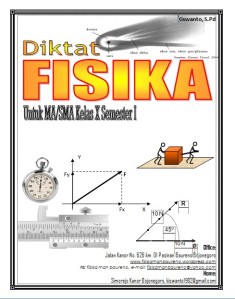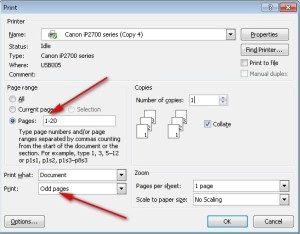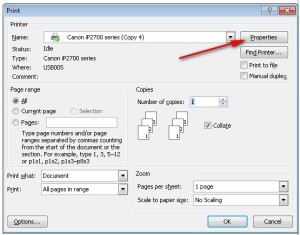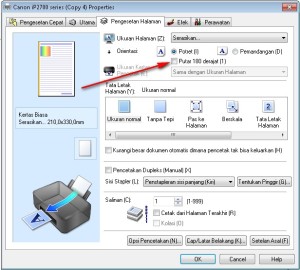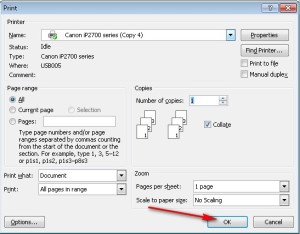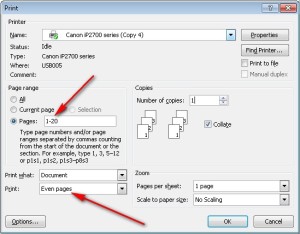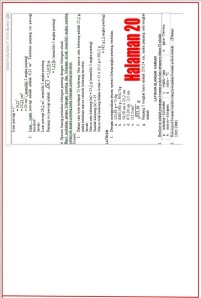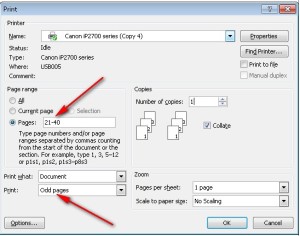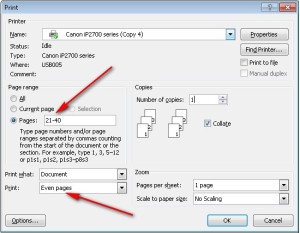Oleh
Kiswanto, S.Pd
Banyak kalangan guru yang belum bisa mencetak diktat berbentuk buku. Bentuk ini memang khusus dibuat praktis, bisa dilipat di tengahnya, namun jangan sampai jumlah halamannya lebih dari 100 halaman, karena setelah di-staples nanti kurang bagus. Namun untuk pembuatan diktat, bentuk ini sangat membatu, praktis di bawa ke mana-mana sehingga siswa akan mudah mempelajarai materi yang ada di Diktat yang kita buat. Berikut ini, saya akan menyampaikan bagaimana cara mencetak dokumen seperti bentuk buku tulis. Bolak-balik dan ketasnya bisa digunakan kanan dan kiri.
Berikut ini langkahnya:
- Aturlah ukuran margins, page setup.
Ukuran kertas adalah lebar = 16,5 dan panjang/tinggi = 21,59. Margin atas, bawah, kiri, dan kanan 1 cm atau 1,5 cm (terserah Anda) ini bila menggunakan kertas F4 ya….
- Ketik tulisannya
- Tentukan jumlah halaman, usahakan jumlah halaman berjumlah kelipatan 4. Misal : 8 hal, 16 hal, 20 hal dst. Jika kurang, maka Tekan ENTER ke bawah sehingga jumlah halamnnya kelipatan 4. Misalnya halamannya masih berjumlah 22, maka enter 2 kali agar berjumlah 24 halaman (karena 24 bisa di bagi 4)
Contoh: Dokumen/Diktat berjumlah 40 halaman
MENCETAK HALAMAN GANJIL SAJA SEPARO PERTAMA (misalnya 1-20)
- Tekan CTRL+P
- Pilih printer yang aktif / ready
- Pada PAGE RANGE, pilihlah PAGE , dan tulis 1-20.
- Pada Print, pilih ODD PAGE. Lihat gambar!
- Tekan PROPERTISE
- Pilih Pengesetan halaman (dalam bhs. Indonesia), lihat gambar di bawah ini!
- Centang 180 derajat, lalu tekan OK. Lihat gambar di atas!
- Tekan OK. Lihat gambar di bawah ini!
MENCETAK HALAMAN GENAP SAJA SEPARO PERTAMA (misalnya 1-20)
- Setelah, print bekerja maka akan tercetak halaman 1,3,5,7,9,11,13,15,17 dan 19
- Baliklah kertas dengan hasil ketikan hal. 1-19 berada di bawah.
- Tekan CTRL+P
- Pilih printer yang aktif / ready
- Pada PAGE RANGE, pilihlah PAGE , dan tulis 1-20.
- Pada Print, pilih EVEN PAGE. Lihat gambar!
- Tekan PROPERTISE
- pilih Pengesetan halaman (dalam bhs. Indonesia), lihat gambar di bawah ini!
- Hilangkan centang 180 derajat, lalu tekan OK. Lihat gambar di atas!
- Tekan OK. Lihat gambar di bawah ini!
- Setelah printer bekerja, maka akan tercetak halaman 2,4,6,810,12,14,16,18, dan 20 (dibaliknya halaman 1 -19)
MENCETAK HALAMAN GANJIL SAJA SEPARO KEDUA
- Baliklah kertas, yang ada cetakan bolak-baliknya berada di atas saat memasukkan ke mesin printer.
- Hati-hati memasukkan ketas saat langkah ini, karena sering salah.
- Yang dimasukkan terlebih dahulu adalah separo kosong, yang separo halamannya sudah tercetak dengan nomor halaman 20.
- Perhatikan gambar berikut!
- Posisi kertas seperti itu, yang ada halaman 20-nya di atas, yang bawah dimasukkan ke mesin printer.
- Tekan CTRL+P
- Pilih printer yang aktif / ready
- Pada PAGE RANGE, pilihlah PAGE , dan tulis 21-40.
- Pada Print, pilih ODD PAGE. Lihat gambar!
- Tekan PROPERTISE
- Pilih Pengesetan halaman (dalam bhs. Indonesia), lihat gambar di bawah ini!
- Centang 180 derajat, lalu tekan OK. Lihat gambar di atas!
- Tekan OK. Lihat gambar di bawah ini!
MENCETAK HALAMAN GENAP SAJA SEPARO KEDUA (misalnya 21-40)
- Setelah, print bekerja maka akan tercetak halaman 21,23,25,27,29,31,33,35,37 dan 39
- Baliklah kertas dengan hasil ketikan hal. 21-39 berada di bawah.
- Tekan CTRL+P
- Pilih printer yang aktif / ready
- Pada PAGE RANGE, pilihlah PAGE , dan tulis 21-40.
- Pada Print, pilih EVEN PAGE. Lihat gambar!
- Tekan PROPERTISE
- pilih Pengesetan halaman (dalam bhs. Indonesia), lihat gambar di bawah ini!
- Hilangkan centang 180 derajat, lalu tekan OK. Lihat gambar di atas!
- Tekan OK. Lihat gambar di bawah ini!
- Setelah printer bekerja, maka akan tercetak halaman 22,24,26,28, 30,32,34,36,38, dan 40 (dibaliknya halaman 21 -39)
- SELESAI, SEMOGA BERMANFAAT DAN SILAHKAN BERLATIH!